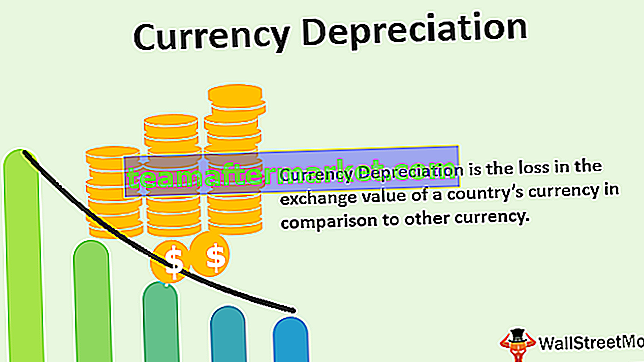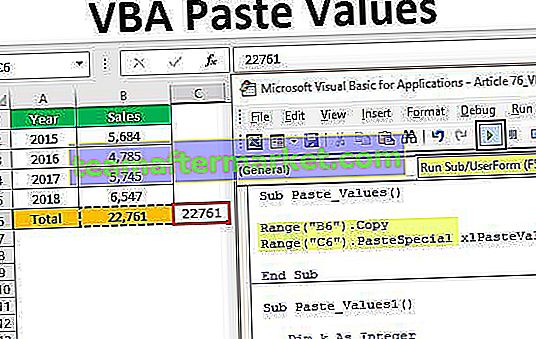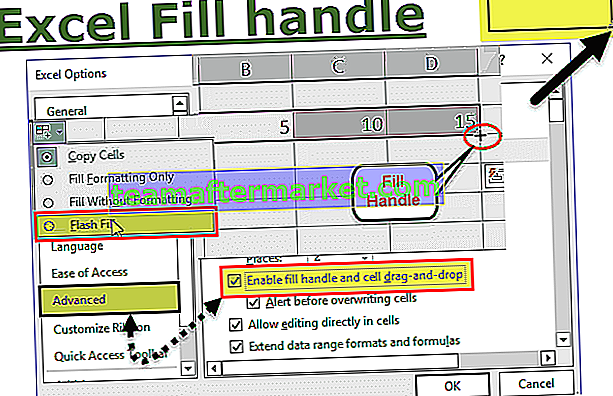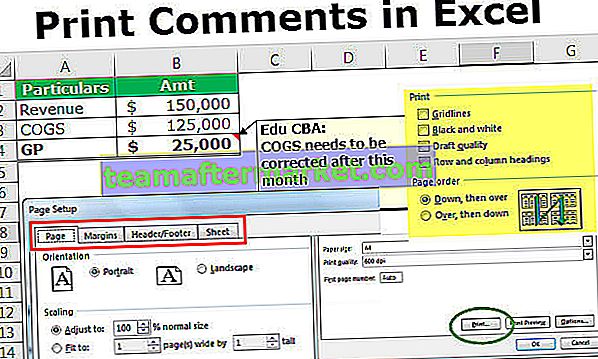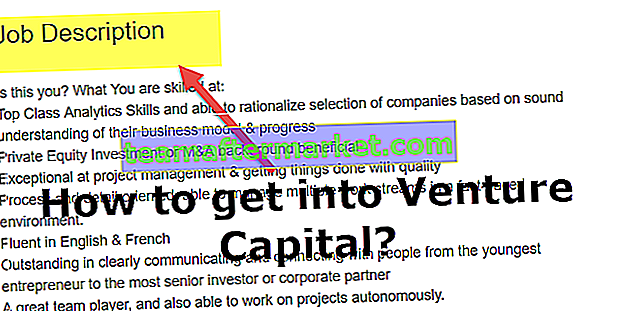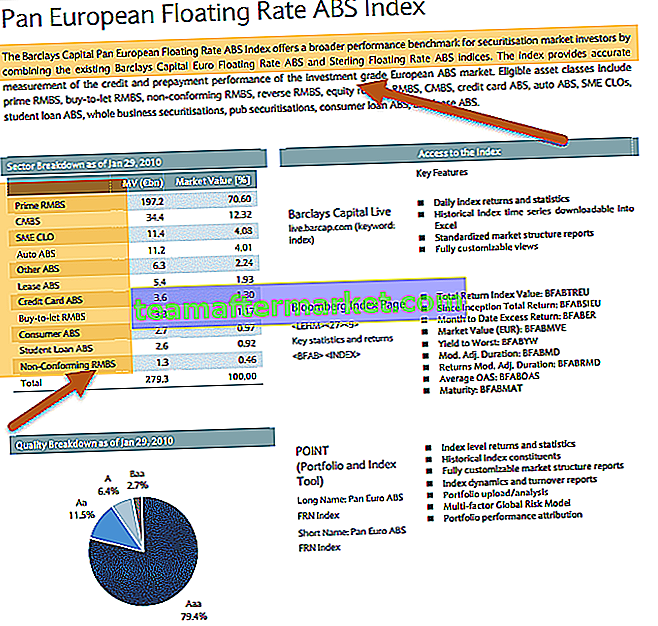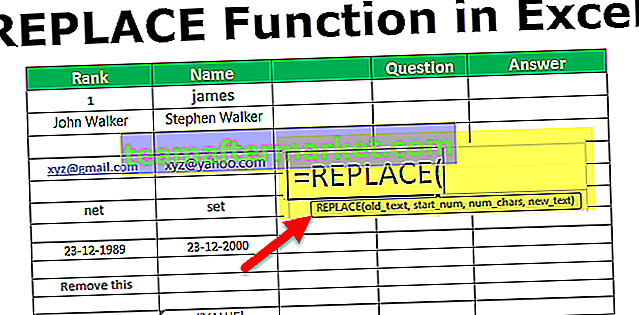Warna Font Excel VBA
Properti Warna FBA Warna digunakan untuk menukar warna fon sel excel menggunakan kod vba. Kita dapat mengubah warna fon dengan pelbagai cara menggunakan indeks warna, warna properti dengan fungsi RGB.
Semasa saya menyediakan papan pemuka di excel, saya biasanya menghabiskan banyak masa untuk memformat sel, fon, dan lain-lain. Mengubah warna fon di lembar kerja excel adalah kerja yang mudah tetapi ketika datang ke Excel, anda harus mengetahui cara-cara menulis kod VBA untuk mengubah warna fon.
Untuk menukar warna fon, pertama, kita perlu mengenal pasti sel apa yang akan kita ubah.
Julat ("A1: A10")
Maka kita perlu memilih harta FONT.
Julat ("A1: A10"). Fon
Lalu apa yang ingin kita lakukan dengan fon ini, jadi pilih Warna?
Julat ("A1: A10"). Warna fon
Seperti ini, kita perlu membina kod untuk menukar warna fon. Ia kelihatan sukar, bukan?
Tetapi ingatlah semuanya nampak sukar pada awalnya, nanti anda akan berjaya.

Bagaimana Menukar Warna Font menggunakan VBA?
Anda boleh memuat turun Templat VBA Font Color Excel ini di sini - Templat VBA Font Warna ExcelContoh # 1 - Menggunakan Indeks Warna
Harta Indeks Warna berbeza dengan harta Warna di VBA. Dengan menggunakan nilai berangka kita dapat mengubah warna sel, fon.
Nombor berkisar antara 1 hingga 56 dan setiap nombor mewakili warna yang berbeza. Berikut adalah senarai nombor dan warnanya.

Ok, mari kita uji ini.
Saya mempunyai nilai dalam sel A1.

Saya mahu menukar warna fon sel A1 menjadi hijau. Berikut adalah kodnya.
Kod:
Sub FontColor_Contoh1 () Julat ("A1"). Font.ColorIndex = 10 Sub Akhir Ini akan mengubah warna fon A1 sel menjadi hijau.

Kita juga boleh menggunakan harta CELLS untuk menukar warna fon.
Kod:
Sub FontColor_Contoh1 () Sel (1, 1). Font.ColorIndex = 10 Sub Akhir
Seperti ini, kita dapat menggunakan angka dari 1 hingga 56 untuk menerapkan warna yang diinginkan pada fon.
Contoh # 2 - Menggunakan Harta Warna
Warna Indeks mempunyai warna yang sangat terhad dari 1 hingga 56, tetapi dengan menggunakan warna WARNA kita dapat menggunakan 8 warna bawaan vbBlack, vbRed, vbGreen, vbBlue, vbYellow, vbMagenta, vbCyan, vbWhite .
Untuk warna-warna ini, kita tidak perlu memberikan nombor apa pun sebaliknya kita boleh mengaksesnya dengan menggunakan namanya seperti yang ditunjukkan di atas. Berikut adalah kod contoh untuk semua 8 warna.
Kod:
Sub vbBlack_Contoh () Julat ("A1"). Font.Color = vbBlack End Sub Kod:
Sub vbRed_Contoh () Julat ("A1"). Font.Color = vbRed Sub Akhir Kod:
Sub vbGreen_Contoh () Julat ("A1"). Font.Color = vbGreen Sub Sub Kod:
Sub vbBlue_Contoh () Julat ("A1"). Font.Color = vbBlue Akhir Sub Kod:
Sub vbYellow_Contoh () Julat ("A1"). Font.Color = vbYellow Sub Sub Kod:
Sub vbMagenta_Contoh () Julat ("A1"). Font.Color = vbMagenta Akhir Sub Kod:
Sub vbCyan_Contoh () Julat ("A1"). Font.Color = vbCyan End Sub Kod:
Sub vbWhite_Contoh () Julat ("A1"). Font.Color = vbWhite End Sub Contoh # 3 - Menggunakan Harta Warna dengan Fungsi RGB
Seperti yang telah kita lihat, kita hanya mempunyai 8 warna bawaan untuk digunakan. Tetapi untuk memiliki berbagai warna, kita perlu menggunakan fungsi yang disebut RGB, selain dari warna bawaan kita dapat membuat warna kita sendiri dengan menggunakan fungsi vba RGB.
Lihat sintaks fungsi RGB.
RGB (Merah, Hijau, Biru)
RGB bermaksud "Merah, Hijau, dan Biru". Untuk membina warna, kita perlu membekalkan nombor dari 0 hingga 255 untuk setiap warna.
Berikut adalah beberapa contoh untuk anda.

Berikut adalah beberapa contoh kod makro
Kod:
Sub RGB_Contoh () Julat ("A1"). Font.Color = RGB (0, 0, 0) 'Tukar warna fon ke Sub hitam Kod:
Sub RGB_Contoh () Julat ("A1"). Font.Color = RGB (16, 185, 199) 'Warna fon akan menjadi Sub Akhir ini Kod:
Sub RGB_Contoh () Julat ("A1"). Font.Color = RGB (106, 15, 19) 'Warna fon akan menjadi Sub Akhir ini Kod:
Sub RGB_Contoh () Julat ("A1"). Font.Color = RGB (216, 55, 19) 'Warna fon akan menjadi Sub Akhir ini